全面掌握华硕主板BIOS配置方法与实用功能指南
- 游戏动态
- 2025-10-29 22:52:46
- 44
如何进入和浏览华硕BIOS
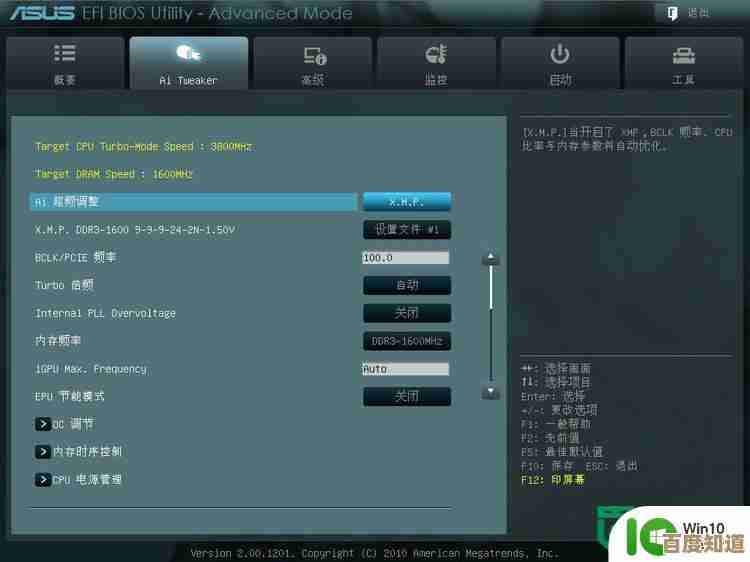
- 进入BIOS的方法:在电脑开机后,华硕Logo出现时,立即连续按键盘上的 Delete 键或 F2 键,如果系统有快速启动,可能需要先进入Windows系统,然后通过“开始”菜单 -> “设置” -> “更新与安全” -> “恢复” -> “高级启动”下的“立即重新启动”,再依次选择“疑难解答” -> “高级选项” -> “UEFI固件设置”来进入。(来源:华硕官方支持文档)
- BIOS界面模式:华主板主要有两种界面,一种是面向普通用户的“EZ Mode”(简易模式),图形化界面,显示基本信息如CPU温度、风扇转速、启动顺序等,按F7键可以在“EZ Mode”和“Advanced Mode”(高级模式)之间切换,高级模式提供所有可调整的详细设置。(来源:华硕主板用户手册)
- 基本操作:使用键盘的方向键、Enter键和Esc键进行导航和选择,F10键用于保存设置并退出,Esc键用于不保存退出。
第二部分:核心功能与常用设置(主要在EZ Mode下)
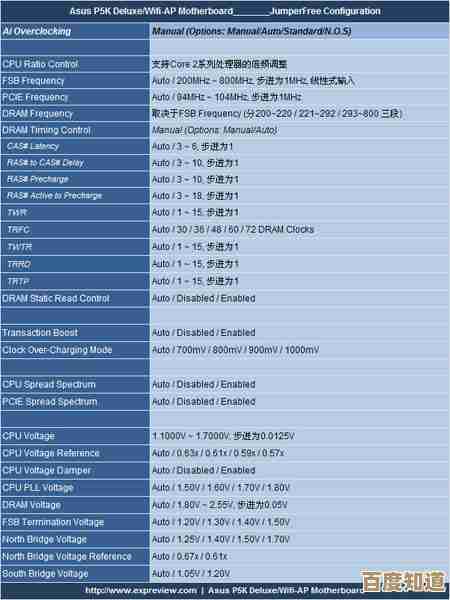
- XMP/D.O.C.P.内存超频:这是最常用的功能之一,在EZ Mode界面,通常会有一个选项直接开启 D.O.C.P. (AMD平台)或 XMP (Intel平台),开启后,BIOS会自动读取内存条预设的超频配置,让内存运行在标称的高频率上,从而提升性能,如果不开,内存会以较低的基础频率运行。(来源:PC硬件评测与社区常见问题解答)
- 风扇调校:在EZ Mode下,通常有“Q-Fan Control”或类似的选项,你可以选择“静音”、“标准”、“高速”等预设模式,也可以手动设置风扇曲线,根据温度调整转速,以在静音和散热之间取得平衡。
- 启动顺序设置:当你需要重装系统或从U盘启动时,需要调整此项,在EZ Mode的底部,通常会有一个“启动优先级”的拖拽列表,直接将U盘等设备拖到第一位即可,也可以在高级模式的“Boot”选项卡中详细设置。
第三部分:高级模式下的重要功能详解
- Ai Tweaker 超频菜单:这是进行CPU和内存精细超频的核心区域。
- CPU超频:对于带K/带X的英特尔CPU或AMD锐龙CPU,可以在此手动调整CPU倍频和电压,以提升性能,但超频有风险,需谨慎操作。(来源:超频爱好者社区指南)
- 内存时序调整:在开启XMP/D.O.C.P.后,还可以进一步手动调整内存的时序参数(如CL值),以榨取极致性能,但这需要较高技巧。
- Advanced 高级设置:
- 监控:查看详细的硬件状态,包括电压、温度、风扇转速等。
- 启动:更详细的启动设置,如开启“快速启动”(Fast Boot)、关闭开机Logo显示(Full Screen Logo)以便看到更详细的启动信息。
- 工具:包含一些实用工具,如“ASUS EZ Flash 3 Utility”,用于在BIOS内直接更新BIOS版本,非常方便安全,还有“ASUS SPD Information”可以查看内存条的详细信息。
- 安全相关:
- 安全启动(Secure Boot):一项安全功能,防止恶意软件在启动时加载,一般保持开启即可,如果安装某些操作系统或硬件遇到问题,可能需要暂时关闭。(来源:微软Windows安装文档)
第四部分:实用技巧与故障排除
- 恢复默认设置:如果在调整BIOS后系统不稳定,可以在“Exit”(退出)选项卡中选择“Load Optimized Defaults”(载入优化默认值),这将恢复所有设置为安全的出厂状态。
- 保存设置档案:在高级模式的“工具”菜单中,可以使用“ASUS User Profile”将你当前的BIOS设置保存到U盘,当清空CMOS或更新BIOS后,可以快速载入,免去重新设置的麻烦。
- 清空CMOS(重置BIOS):当电脑因BIOS设置错误无法启动时,这是最后的办法,可以拔掉电源线,打开机箱,找到主板上标有“CLRTC”或“CLR_CMOS”的两针或三针跳线,用金属物短接几秒钟,或者直接取下主板上的纽扣电池几分钟再装回。(来源:华硕主板故障排除指南)
- 更新BIOS:建议通过上述“EZ Flash 3”工具进行更新,去华硕官网下载对应主板型号的最新BIOS文件,解压到U盘根目录,然后在工具中选择该文件进行更新,更新过程中切勿断电。
本文由德雅美于2025-10-29发表在笙亿网络策划,如有疑问,请联系我们。
本文链接:http://www.haoid.cn/yxdt/51277.html













